【QuickTime官方版下载】QuickTime电脑版 v7.7.9 官方版
软件介绍
QuickTime官方版是苹果推出的一款非常好用的视频播放工具,软件支持当前主流的音频,视频格式,内置非常强大的解码引擎,能够支持用户观看4K超高清视频内容。软件还可以帮助用户打开图片,观看VR全景等,为用户分享最流畅,高清的视频画面,使用起来非常方便。
QuickTime官方版软件能够为用户分享非常丰富的多媒体功能,拥有实时捕捉,导入导出多媒体文件,编辑、制作、压缩等功能,软件还可以让用户以各式各样的文件格式观看互联网视频、高清电影预告片和个人媒体作品,享受最高清,流畅的视频体验。
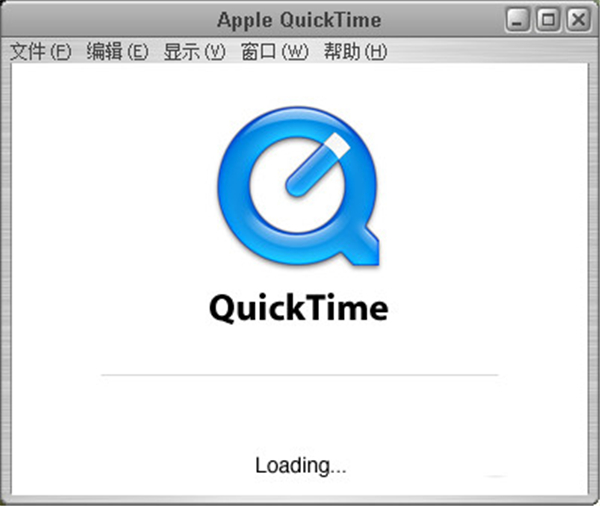
QuickTime官方版软件特色
QuickTime是一个多媒体平台
无论是来自你的数码相机或移动电话的视频,Mac 或 PC 上的影片,还是网站上的媒体片段,不论你想看什么、想在哪里看,QuickTime 技术都能为你实现。
QuickTime是一个先进的媒体播放器
QuickTime Player 拥有简洁的设计和易用的控制选项,呈现的一切为你带来更多愉悦享受。其界面干净利落,绝不会妨碍你观看画面。想要快进播放影片或慢速播放?通过一个便捷的滑块,你可以将播放速度设置为标准速度的 1/2 倍速到 3 倍速。你还可以快速搜遍单独的一段视频帧。
它拥有先进的视频技术
QuickTime 拥有称为 H.264 的先进视频压缩技术,以更少的带宽和存储空间呈现绚丽、清晰的高清视频画面。这样,无论你在何处观看视频,都能感受到原生视频品质。
QuickTime具备灵活的文件格式
QuickTime 可让你用数字媒体实现更多。有了 QuickTime 7 Pro,你可以将你的文件转换为多种格式,还可录制并剪辑你的作品。第三方插件可以多方向扩展 QuickTime 技术。QuickTime 流媒体解决方案让你可以流传输方式在互联网上传播你的媒体内容。
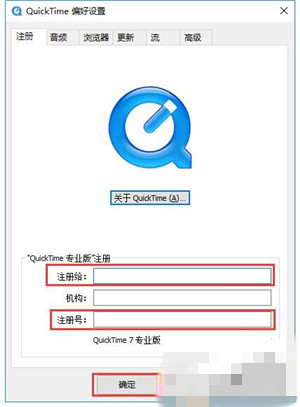
QuickTime官方版软件功能
QuickTime支持H.264视频
观看使用基于标准的最新编解码器创建的影片,这种编解码器能以尽可能最低的数据率分享质量优异的视频。
实时调整大小
在您更改QuickTimePlayer窗口的大小时,影片会继续平滑回放。
零配置流化
现在,QuickTime会自动确定适合于您的电脑的最佳互联网连接速度,并根据需要调整连接速度。如果在流化的过程中连接中断,QuickTime会自动重新连接至服务器。
QuickTime环绕声
QuickTimePlayer现在可以播放多达24个通道的音频。使用QuickTime7、PC和环绕声扬声器,您可以享受您的环绕声影片或游戏的完整效果。
QuickTime改进了回放控制
使用新的回放控件来调整设置,可以获得最佳观看体验。轻松更改包括轻推梭动、回放速度、低音、高音和平衡在内的设置。
浮动控件
QuickTime在以全屏幕方式观看影片时,可以轻松使用如暂停、播放、快进和倒回等功能。
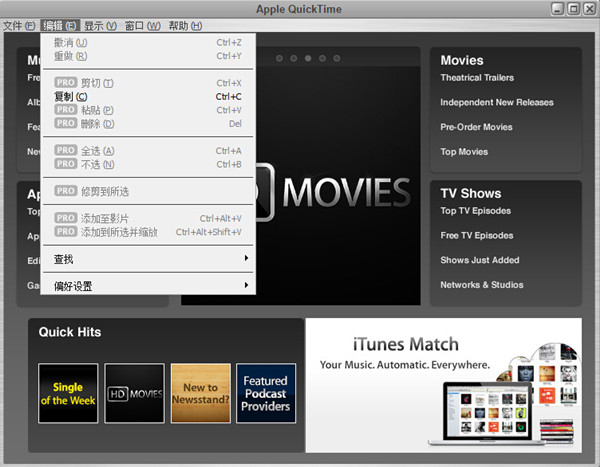
QuickTime官方版安装步骤
一、在知识兔下载最新版的quicktime安装包,双击运行。
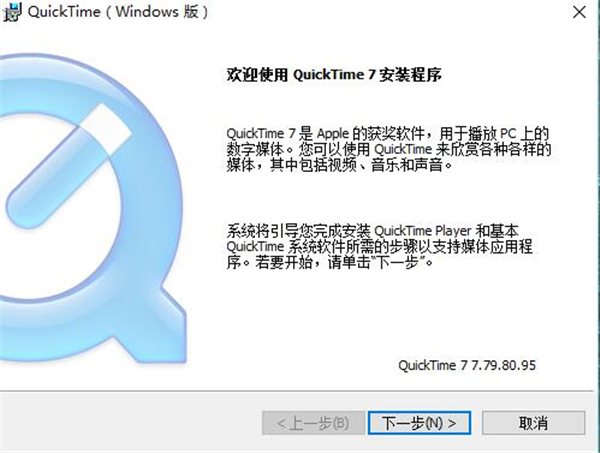
二、单击下一步,选择【是】同意协议后选择安装需求的类型。
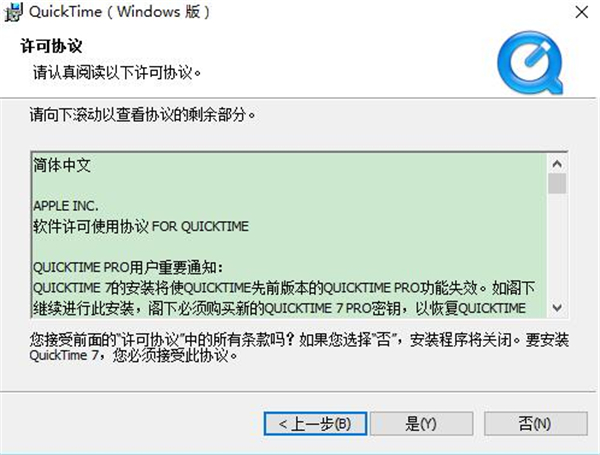
三、可以点击【更改】,选择软件的安装路径;或者直接点击【安装】,软件会安装在默认的位置。
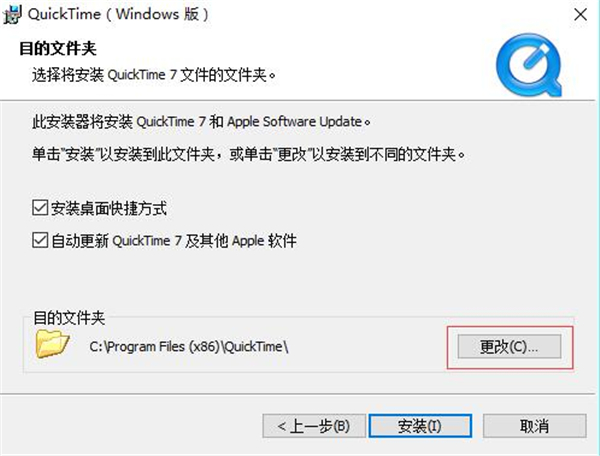
四、耐心等待软件安装完毕,点击【完成】就可以啦。
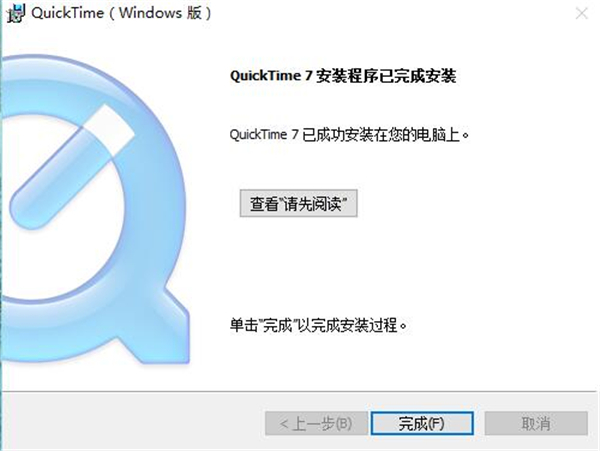
QuickTime官方版默认播放器设置教程
1、双击打开QuickTime会弹出是否将QuickTime设置为默认播放器的对话框,如果选择否,我们可以通过以下方法进行设置。
2、我们先用鼠标左键点击打开开始菜单,在开始菜单的最左侧有一个齿轮按钮,使用鼠标点击打开。
3、然后就进入了Windows的设置界面,用户在此可以对“系统”、“网络”、“个性化”等功能进行全面设置,此次我们需要点击打开“应用”。
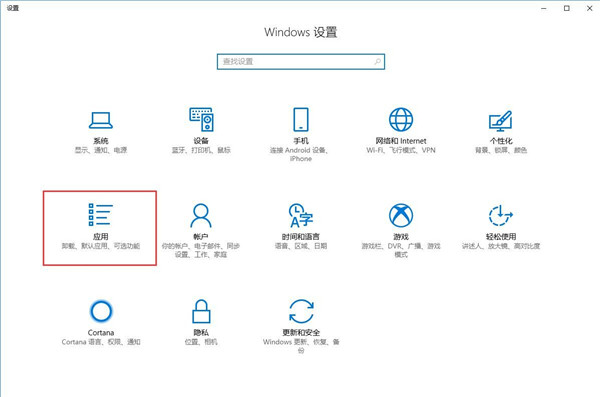
4、在打开的应用设置界面中,使用鼠标左键点击最左侧边栏的“默认应用”选项。
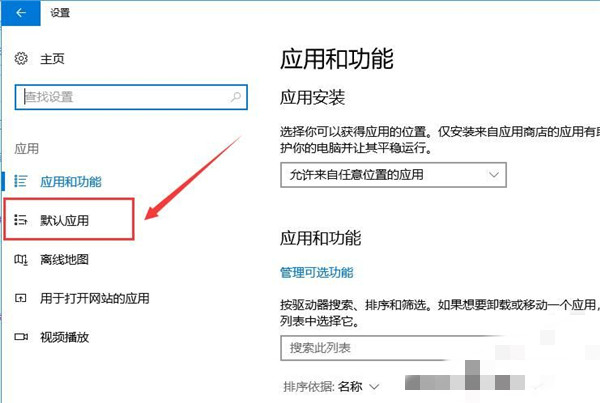
5、此处我们可以看到在使用计算机时,打开所有类型文件的默认软件,我们需要的就是“视频播放器”一项。
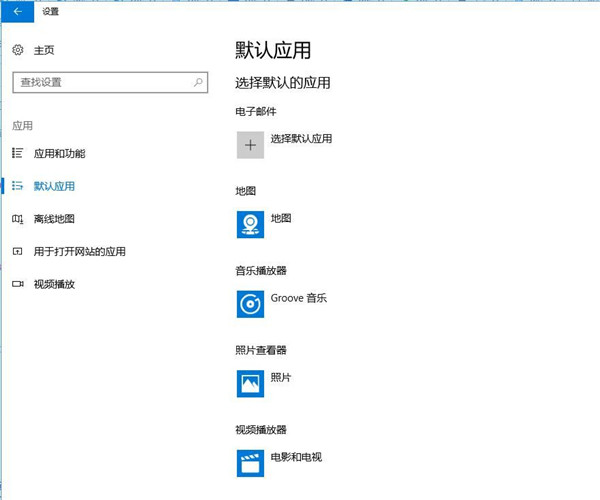
6、点击视频播放器一栏下的“电影和电视”(也会是其他视频播放器,根据用户此前的可能进行过的系统设置而有所不同)打开应用选择菜单,然后在菜单中使用鼠标左键点击“QuickTime Player”,系统会提示“电影和电视”是专为Windows10开发的,是否确认切换,如果点击“试试”的话,默认视频播放器会继续是“电影和电视”,此处我们需要点击的是“仍然切换”。
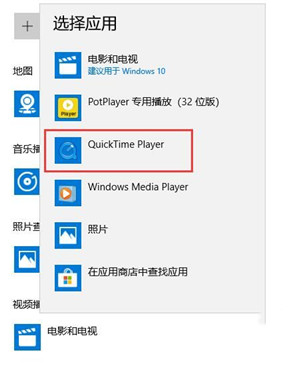
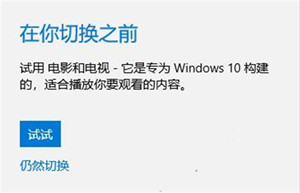
7、这样默认视频播放器就切换成功了,再打开QuickTimer就不会有提示窗口了。
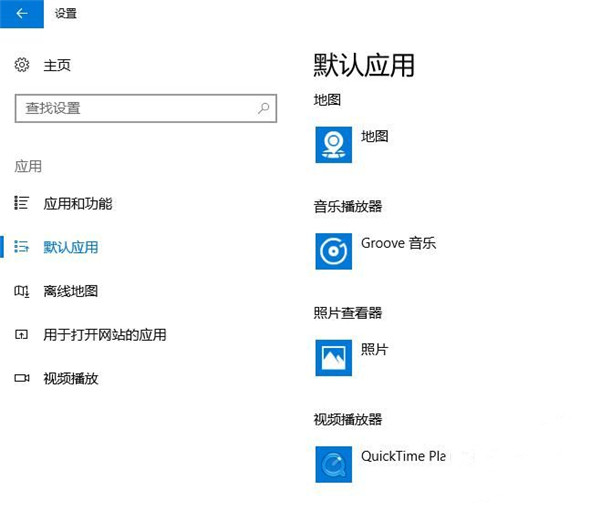
QuickTime官方版常见问题
一、QuickTime如何录制影片?
QuickTime可以通过内建摄像头和许多外置摄像头来录制影片。如果您使用的是OSXYosemite或更高版本,还可以录制具有Lightning端口且装有iOS8或更高版本的任意iOS设备(iPhone、iPad、iPodtouch)的屏幕。
1、选取“文件”>“新建影片录制”。
2、要更改录制设置,请点按“录制”按钮旁边的箭头。然后,选取您的摄像头或iOS设备、麦克风和录制质量。
3、要在录制音频时进行监控,请使用音量滑块。
4、点按“录制”按钮以开始录制。再次点按该按钮可以停止录制。
二、无法安装QuickTime怎么办?
1、无法安装的时候,很有可能就是电脑内部的视频编码相互冲突造成的。先把电脑里面的其他视频播放软件卸载掉试试。
2、也有可能是之前的quicktime版本没有卸载干净,我们用百度卫士类软件进行电脑的垃圾注册类残留清理。
下载仅供下载体验和测试学习,不得商用和正当使用。
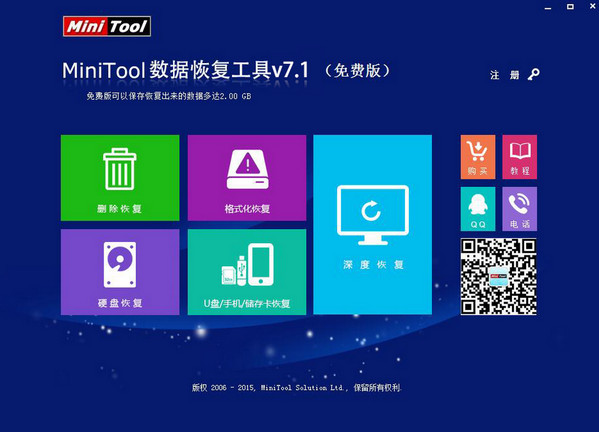
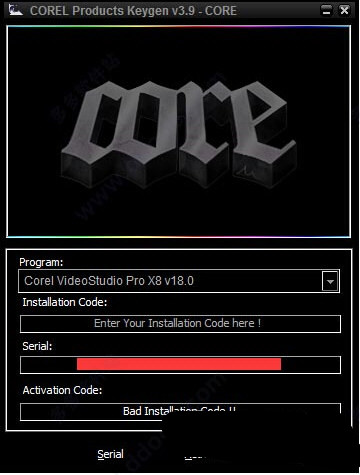
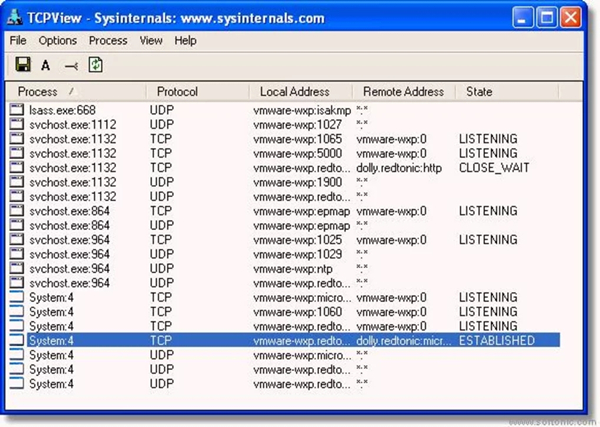
发表评论